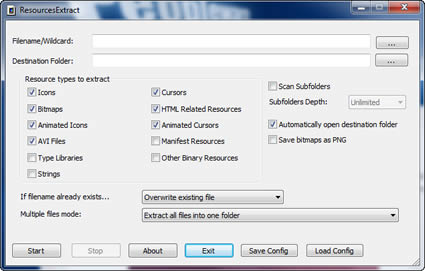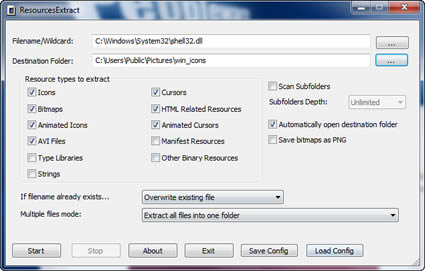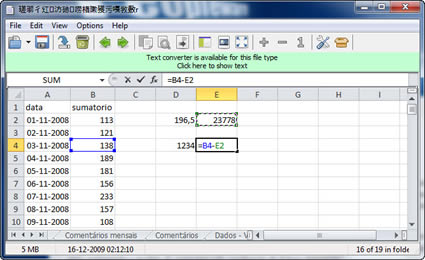Com a “vulgarização” da utilização dos portáteis nas escolas, os docentes podem criar algumas dinâmicas aproveitando o que de bom os projectos e-escolas e e-escolinhas trouxeram. Ao nível da formação esta aplicação torna-se numa ferramenta muito simples e útil.
iTALC é uma fantástica aplicação para gerir remotamente um ou vários computadores dentro de uma rede, numa sala de aulas, num grupo remoto.

Começando pelo principio, posso referir que esta ferramenta é gratuita, permite fazer ligações remotas a outras máquinas onde o controlo é absoluto.

Posso visualizar apenas o que se está a passar no ecrã da máquina em causa, posso ser eu a intervir nas acções do utilizador, posso simplesmente bloquear todo e qualquer movimento na dita máquina e, em caso extremo, posso mesmo operar um encerramento remoto.

É uma ferramenta bastante requisitada, chegam-nos alguns pedidos sobre estas aplicações que permitam controlar os computadores dos alunos numa sala de aula ou formação. Esta é apenas a aplicação ideal.
Numa empresa, o administrador da rede, o formador ou alguém com responsabilidade técnica, pode do seu posto de trabalho ter acesso a qualquer máquina e desenvolver uma acção de forma simples e rápida. Pode-o fazer em modo silencioso, sem que a sua presença seja detectada pelo utilizador e com isso perturbe o normal funcionamento da actividade do posto de trabalho; pode entrar em modo demonstrativo, onde os seus passos serão detectados e seguidos pelo utilizador da máquina.

A aplicação confere vários níveis de segurança para o administrador; na instalação, pode definir uma chave que será o elo de ligação entre a aplicação “Mestre” e a aplicação “Cliente” que será instalada nos postos de trabalho. Essa chave poderá ser guardada por exemplo numa penUSB e em cada instalação da aplicação cliente esta será solicitada.
Durante a demonstração, o administrador/professor/formador poderá enviar aos postos ou ao posto em modo individual uma mensagem de texto. Também poderá fazer screenshots da área de visualização do utilizador/cliente.
Além destas opções, que me parecem importantes ou as mais importantes, poderá encontrar outras mais específicas como o acesso via VPN entre outros aspectos de controlo remoto.

Não é difícil de instalar e de montar a estrutura remota. No meu caso, bastou instalar ambas as aplicações (Master & Client); nas restantes máquinas instalei a aplicação Cliente; na Firewall dei indicação de passagem para o IP X ao porto Y; no master cria-se uma grupo ou uma classe de aulas, depois adicionam-se a esse grupo os clientes, onde nos será pedido o Nome, IP/hostname, MAC-Aderess (facultativo) cada cliente com nome, IP e outros dados de classificação.
Depois é só usufruir desta fantástica ferramenta. Em funcionamento, o Cliente fica com um ícone visível junto ao relógio. Espero que vos seja útil.
 Licença: GPL
Licença: GPL
 Sistemas Operativos: Windows 2k/XP/Vista/Win7
Sistemas Operativos: Windows 2k/XP/Vista/Win7
 Download [win]: iTALC 1.0.10 [5.97MB]
Download [win]: iTALC 1.0.10 [5.97MB]
 Download [linux]: iTALC 1.0.9 [2.61MB]
Download [linux]: iTALC 1.0.9 [2.61MB]
 Homepage: iTALC
Homepage: iTALC
![]() Licença: Freeware
Licença: Freeware![]() Sistemas Operativos: Windows XP/Vista/Win7
Sistemas Operativos: Windows XP/Vista/Win7![]() Download: Nokia PC Suite Cleaner 7.1.1 [994.50KB]
Download: Nokia PC Suite Cleaner 7.1.1 [994.50KB]![]() Homepage: Nokia
Homepage: Nokia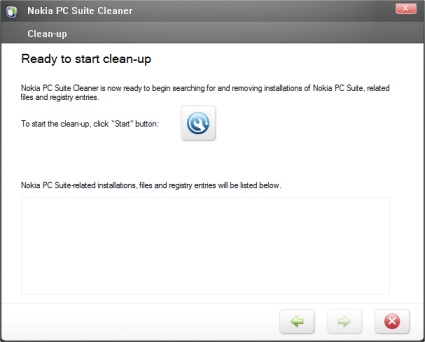
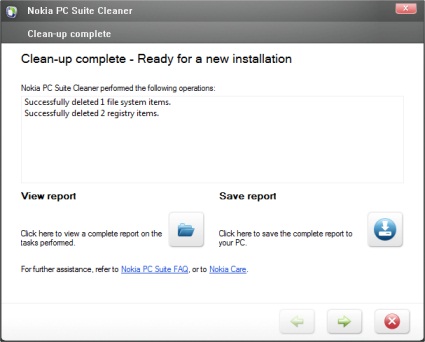




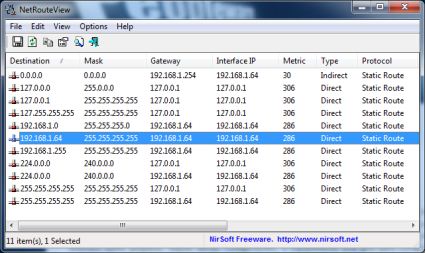






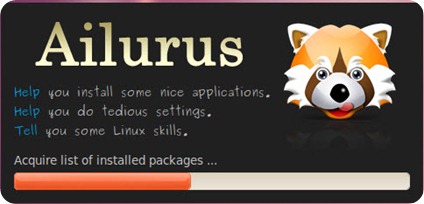
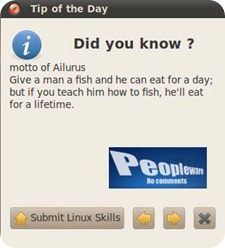
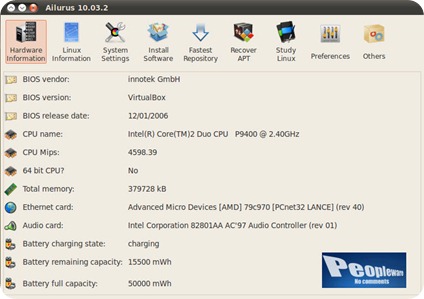
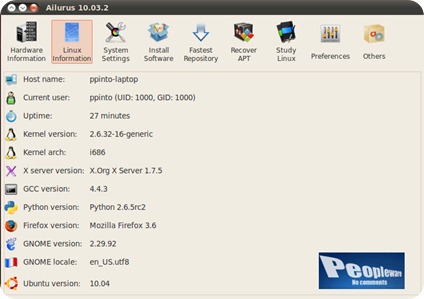
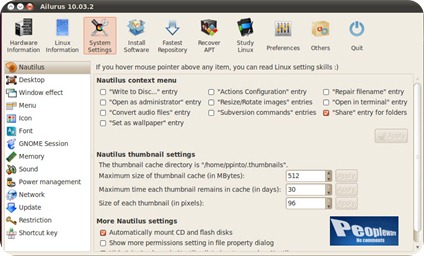
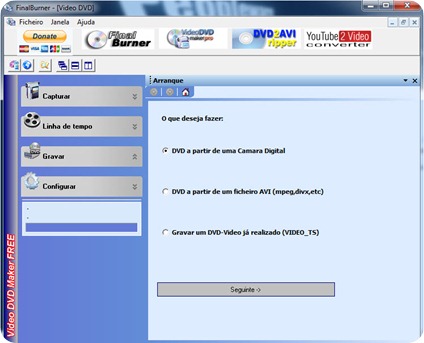


 Homepage:
Homepage: